Publicité
Il existe de nombreuses caméras de sécurité qui promettent de capturer tout mouvement dans votre maison. Ces systèmes vous procurent une tranquillité d’esprit lorsque vous êtes absent. Eh bien, si vous avez une caméra USB et un ordinateur, vous avez déjà tout ce dont vous avez besoin pour mettre en place un système de détection de mouvement peu coûteux, sans dépenser un centime.
L'approche que nous allons adopter dans cette configuration consiste à connecter des caméras USB à un ordinateur, situé au centre de votre maison, et à les configurer pour détecter tout mouvement. Ensuite, le système vous alertera avec un e-mail instantané.
De quoi as-tu besoin
Presque n'importe quel logiciel de webcam fera l'affaire, tant qu'il est capable de déclencher un e-mail chaque fois qu'une caméra détecte un mouvement. Dans ce cas, nous allons nous concentrer sur le très populaire Webcam Monitor, qui nous avons examiné dans le passé Partez à la chasse aux fantômes avec votre navigateur Internet Lire la suite
. La seule différence est que la version gratuite ne permet que deux heures de surveillance. Donc, à moins que vous ne soyez assez avertis pour créer un processus Windows pour tuer et relancer l'application toutes les deux heures, votre meilleur pari est de simplement acheter la version premium peu coûteuse.Voici ce dont vous avez besoin pour cette configuration:
- Logiciel de surveillance de webcam
- Un ou plus Webcams USB 3 façons sympas d'utiliser votre webcam pour une expérience en ligne en direct Lire la suite
- Un seul ordinateur portable ou de bureau avec ports USB
- Un compte IFTTT Le guide IFTTT ultime: utilisez l'outil le plus puissant du Web comme un proIf This Then That, également connu sous le nom d'IFTTT, est un service Web gratuit permettant à vos applications et appareils de fonctionner ensemble. Vous ne savez pas comment créer votre applet? Suivez ce guide. Lire la suite
Configuration du moniteur de webcam
Cette approche fonctionne même sur des PC très anciens. En effet, le logiciel est compatible depuis Windows Vista. Une fois que vous avez installé et lancé le logiciel, le côté droit du tableau de bord du moniteur de webcam comporte des icônes pour chaque caméra USB connectée Qu'est-ce que l'USB Type-C?Ah, la prise USB. Il est aussi omniprésent maintenant qu'il est notoire de ne jamais pouvoir être branché correctement la première fois. Lire la suite .
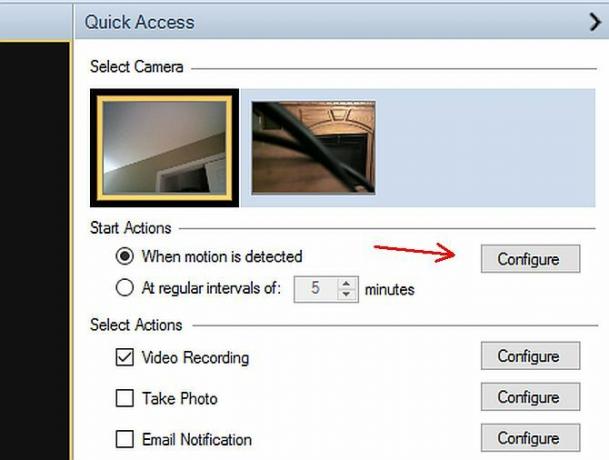
Il vous suffit de sélectionner la caméra que vous souhaitez utiliser pour le contrôle de mouvement Excellentes façons d'utiliser des détecteurs de mouvement dans votre maisonLes produits Motion d'aujourd'hui ont des utilisations qui vont au-delà de la sécurité domestique. Dans cet article, vous en apprendrez plus sur les détecteurs de mouvement et sur les façons de les utiliser pour améliorer votre vie. Lire la suite . Sélectionnez ensuite Quand un mouvement est détecté sous Démarrer les actions, puis cliquez sur le Configurer bouton.
Vous aurez la possibilité de configurer la sensibilité de la commande de mouvement pour chaque caméra, individuellement. La meilleure approche consiste à pointer la caméra dans la direction souhaitée et à laisser la barre bleue s'installer. Une fois que vous voyez le niveau de mouvement «statique» présent, faites simplement glisser le curseur noir un peu au-dessus de ce niveau.
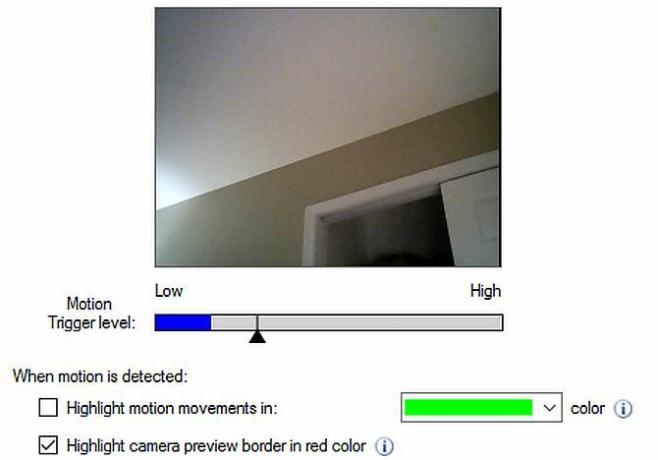
C'est une bonne idée de demander à quelqu'un de marcher devant la caméra et de noter la hauteur de la barre bleue. Il doit dépasser l'endroit où vous avez le jeu de curseurs noirs. Si vous voulez éviter que des chats ou des chiens ne déclenchent le mouvement, faites-les bouger dans le cadre et voyez où la barre bleue s'installe. Essayez de placer le curseur noir au-dessus de l'endroit où les animaux déclenchent la barre bleue, mais en dessous de l'endroit où quelqu'un qui marche devant la caméra le fait.
Une fois que vous avez terminé de définir la sensibilité de la caméra, revenez à l'écran principal sur le côté droit du tableau de bord. Pour chaque caméra, vous devez vous assurer que la case "Notification par e-mail" est cochée. Cliquez ensuite sur le bouton Configurer.
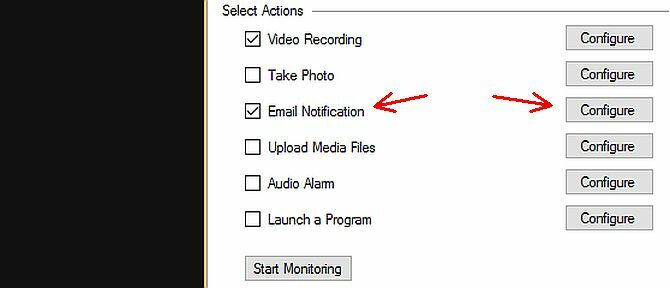
Cette page vous permet de configurer les paramètres de votre serveur de messagerie. Gmail est un service de messagerie idéal à utiliser à cette fin. Il offre à la fois la capacité POP et IMAP, et il est extrêmement facile à configurer.
Avec l'un ou l'autre service, vous allez avoir besoin d'un serveur sortant de smtp.gmail.comet la sécurité SSL. Pour obtenir les paramètres exacts du serveur sortant et du port, rechercher les paramètres du serveur de messagerie Configurer un client de messagerie? Voici les informations du serveur de messagerie pour les 3 plus grands fournisseurs de messagerieUtilisez-vous toujours des clients de messagerie de bureau? Le dernier que j'ai jamais utilisé de manière significative était Outlook Express, et cela ressemble à il y a toujours. Depuis lors, j'ai donné à la fois Thunderbird et ... Lire la suite pour votre service de messagerie spécifique.
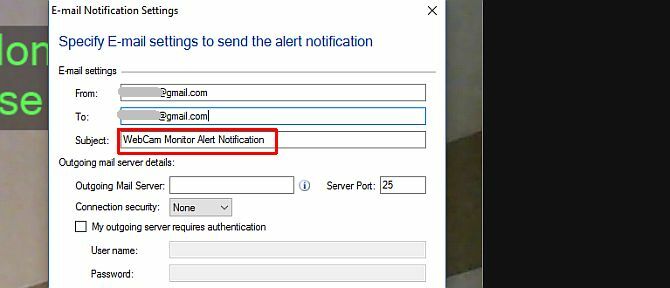
Si plusieurs caméras USB sont connectées au PC, n'oubliez pas de cliquer sur chacune d'entre elles une à la fois dans Webcam Monitor. Ensuite, passez par les mêmes écrans de configuration que ceux décrits ci-dessus.
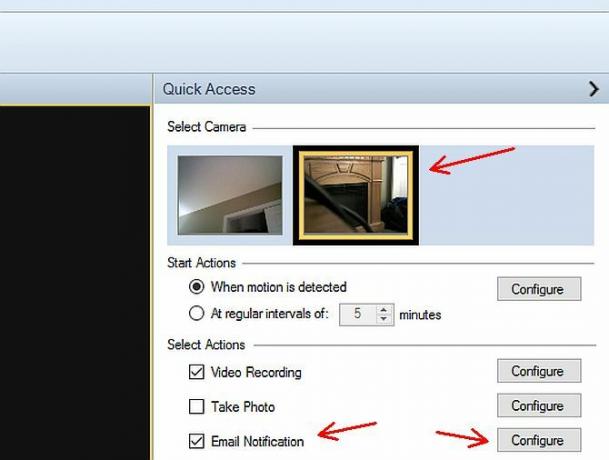
Désormais, toutes vos caméras USB sont configurées pour émettre des alertes de notification par e-mail dans votre boîte de réception. L'étape suivante consiste à configurer un système qui enregistrera toutes les activités de chaque caméra dans votre feuille de calcul Google.
Écrire une activité de mouvement dans Google Sheets
Avant de passer à cette étape du projet, il est important de vous assurer que vous avez correctement configuré les notifications par e-mail ci-dessus. Plus précisément, vous voulez vous assurer que la ligne d'objet que vous définissez pour chaque notification est distincte. De cette façon, vous saurez, en fonction de la ligne d'objet, de quel appareil photo la notification provient.
Par exemple, dans mon cas, j'ai envoyé un e-mail à une caméra avec la ligne d'objet «Notification d'alerte WebCam Monitor # 1». L'autre avait la ligne d'objet, "Notification d'alerte WebCam Monitor # 2".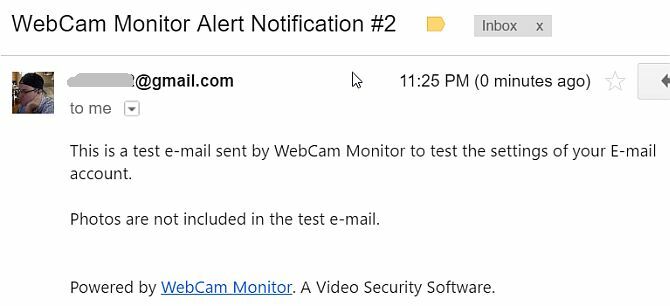
La ligne d'objet est importante. Ce sera le déclencheur de votre recette IFTTT Automatisez votre apprentissage: passez au niveau supérieur avec cette puissante recette IFTTTApprendre n'est pas facile. Il est essentiel de faire des efforts chaque jour pour progresser. Armé d'un outil d'automatisation comme IFTTT, cela pourrait être plus facile que vous ne le pensez. Lire la suite . La recette utilisera cela pour insérer les informations correctes dans votre feuille de calcul de surveillance des activités à domicile. Vous le verrez ci-dessous.
Dans votre compte IFTTT, recherchez le déclencheur «Gmail» et sélectionnez Nouvel e-mail dans la boîte de réception de la recherche. Ce déclencheur vous permet de personnaliser une recherche spécifiquement pour vos lignes d'objet e-mail exactes, comme indiqué ci-dessous.
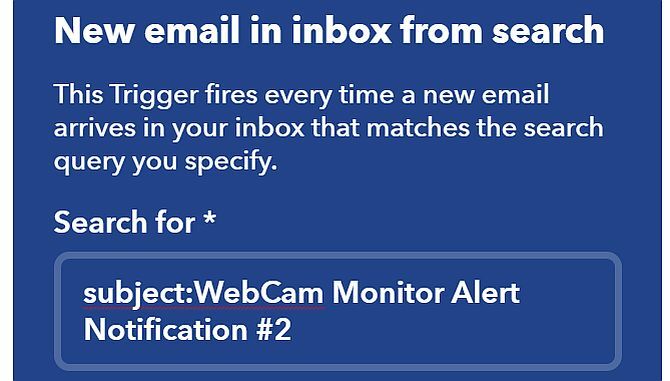
Pour l'étape suivante, choisissez Google Drive comme canal de déclenchement et Ajouter une ligne à la feuille de calcul comme déclencheur. Ce déclencheur vous permet de définir tous les champs qui seront transmis à la feuille de calcul à partir de la notification par e-mail. Il s'agit notamment d'informations telles que la date de réception de l'alerte et d'un lien vers la photo jointe IFTTT de l'image capturée par la caméra.
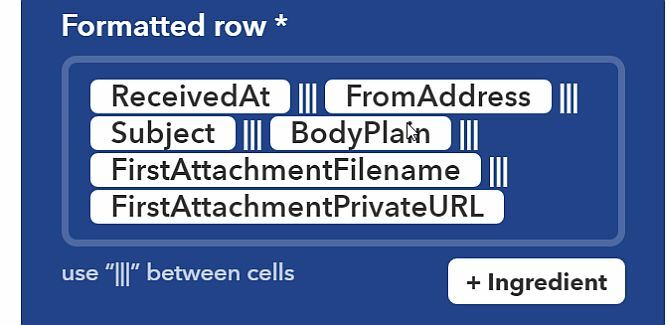
La dernière étape consiste à définir le chemin vers lequel vous souhaitez que la feuille de calcul de surveillance des activités à domicile aille. Faites-en un chemin facile à retenir pour pouvoir y accéder facilement depuis votre téléphone. De cette façon, vous pouvez consulter le journal d'activité de votre téléphone quand vous le souhaitez!
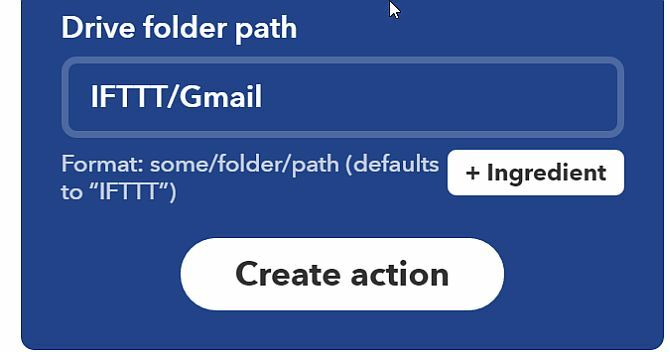
Une fois que vous avez totalement configuré vos caméras et votre compte IFTTT pour commencer à suivre les événements de mouvement dans votre maison, vous verrez votre feuille de calcul commencer à se remplir d'informations. Le champ le plus important est le lien vers les photos réelles que l'appareil photo capture lorsqu'elles détectent un mouvement. Ceux-ci sont stockés dans un «casier» IFTTT auquel vous pourrez accéder ultérieurement.
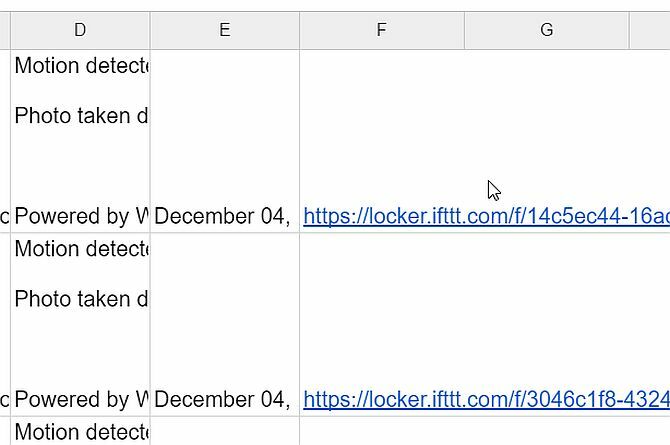
Ce système est l'un des moyens les moins chers de mettre en place un système de surveillance de mouvement à domicile. Si vous avez déjà avoir un vieux PC Redonnez vie à votre ancien PC avec Linux LXLE légerVous avez un vieux PC ou netbook avec lequel vous hésitez à vous séparer? Une distribution Linux légère peut insuffler une nouvelle vie à votre matériel et la nouvelle distribution LXLE est parfaite pour cela. Lire la suite ou un ordinateur portable, le seul investissement peut être quelques caméras USB bon marché. Si vous en avez quelques-uns qui traînent, vous n'avez rien à acheter du tout pour assembler ce système de sécurité à domicile!
Considérations supplémentaires
Lorsque vous configurez cette configuration de surveillance de mouvement à domicile peu coûteuse, gardez à l'esprit les considérations suivantes:
- Pensez à acheter des rallonges de cordon USB pour pouvoir placer les caméras USB dans des emplacements plus idéaux, plus loin de l'ordinateur.
- Si vous avez localisé votre ordinateur au centre, pointez une caméra dans toutes les directions. Ceux-ci pourraient tous surveiller la majorité de l'espace de votre maison.
- Le réglage de la sensibilité au mouvement est extrêmement important. Si vous ne le faites pas, vous pourriez vous retrouver avec des «fausses alarmes» excessives en remplissant votre feuille de calcul avec des informations inutiles.
- Envisagez d'acheter un ordinateur portable d'occasion bon marché pour ce système. Placez l'ordinateur portable dans un endroit discret (comme sur une étagère haute) afin d'avoir plus de flexibilité quant à l'emplacement des caméras USB.
Pour beaucoup de gens, l'idée de créer un système de sécurité à domicile Les systèmes de sécurité domestique peuvent ne pas être aussi sûrs que vous le pensezIci, nous jetons un coup d'œil à certains des hacks de sécurité pour maisons intelligentes les plus remarquables - explorant ce qui s'est passé et pourquoi cela s'est produit. Lire la suite , en particulier celui qui peut faire quelque chose d'aussi avancé que d'écrire des alertes dans une feuille de calcul basée sur le cloud, semble incroyablement complexe.
La vérité est que la procédure ci-dessus peut être terminée en moins de 30 minutes. Vous pouvez avoir un système de sécurité domestique efficace et opérationnel dans votre maison, et vous pouvez le faire vous-même sans aucune technologie ou expérience de programmation.
Alors qu'est-ce que tu attends? Configurez votre système et dites-nous comment cela s'est passé dans la section commentaires ci-dessous!
Ryan est titulaire d'un BSc en génie électrique. Il a travaillé 13 ans dans l'ingénierie d'automatisation, 5 ans dans l'informatique et est maintenant ingénieur d'applications. Ancien rédacteur en chef de MakeUseOf, il a pris la parole lors de conférences nationales sur la visualisation des données et a été présenté à la télévision et à la radio nationales.


